Len function () के द्वारा किसी सेल में दिए गए text को लम्बाई को नापा जाता है। Len function... text के सभी characters को गिनकर उसके length को मापता है।
Note- यह characters के साथ -साथ उनके बीच में या शुरुआत या फिर अंत में कोई space दिया गया है तो यह उसे भी गिनता है।
इसके अलावा Len function.....टेक्स्ट के साथ दिए गए special characters, symbols और numbers को भी काउंट करता है।
Syntax-
=Len(text)
Argument-
Text - जिस टेक्स्ट की लम्बाई निकालनी है उस टेक्स्ट को हम यहाँ डिफाइन करते है। आप चाहे तो टेक्स्ट का सेल reference भी दे सकते है।
How to use LEN function in excel in hindi
माना कि हमने सेल A1 में कोई text लिखा है जैसे कि - "Ritu Singh"....हमे Len function द्वारा इस text की पूरी लम्बाई का पता करना है।
इसके लिए सबसे पहले सेल B1 को सेलेक्ट करे और फार्मूला "=LEN(A1)" को टाइप करे। यहाँ "A1" .... "Ritu Singh" का सेल address है निचे इमेज में देखे -
 |
| len function |
अब enter key press करे। आप देखेंगे कि हमे इस text की लम्बाई "10" output के रूप मिलेगी।
आप निचे इमेज में देख सकते है कि Len function ने text में दिए गए characters के साथ साथ space को भी count किया है। इस तरह पूरे text की लम्बाई "10" हो जाती है।
Excel LEN Function for numbers
यहाँ हमने एक दूसरा डाटा लिया है जिसमे हमने सेल A1 में numbers और सेल A2 में mix data का use किया गया है।
सबसे पहले सेल A1 में दिए गए नंबर की लम्बाई निकालेंगे।
Enter करते ही सेल A1 में दिए हुए numbers की लम्बाई "6" डिस्प्ले होगी। इस प्रकार आप देख सकते है कि Len function के द्वारा हम text के अलावा नंबर्स की लम्बाई को भी माप सकते है।
अब सेल A1 में लगाए गए फार्मूला को "ctrl+c" shor-cut key के द्वारा कॉपी करे और B2 cell में paste कर दे। paste करने के लिए shor-cut key है "ctrl+v".
जैसे ही आप इस फार्मूला को B2 cell में paste करेंगे यह आपको "8" return करेगा जो कि A2 में दिए गए डाटा की लम्बाई है।
इस प्रकार हम एक्सेल में Len function का प्रयोग करके text या numbers की लम्बाई को बड़ी ही आसानी से निकाल सकते है।
Other posts
Excel features (Hindi)
Tags-len function in excel in hindi,len function in excel examples,how to use len function in excel

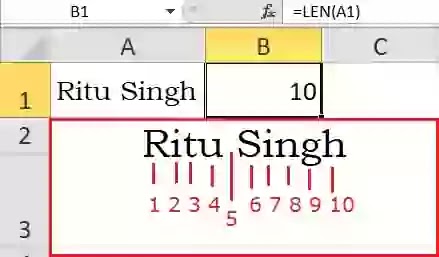

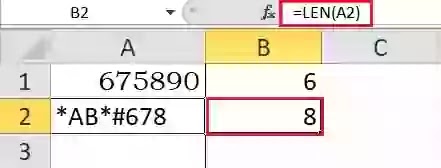



No comments:
Post a Comment